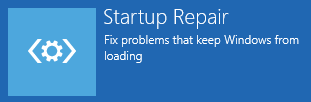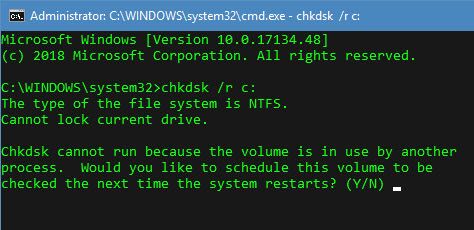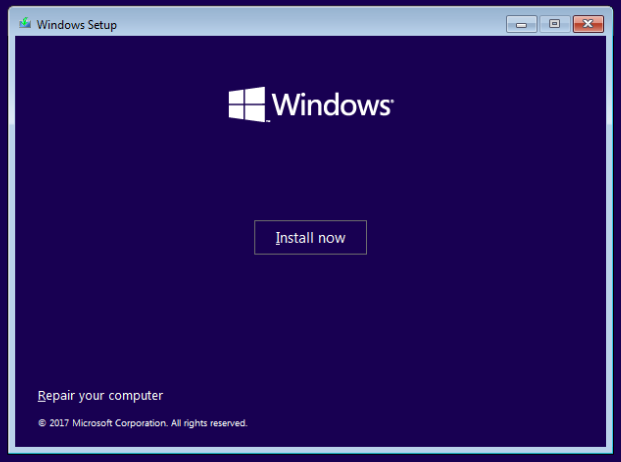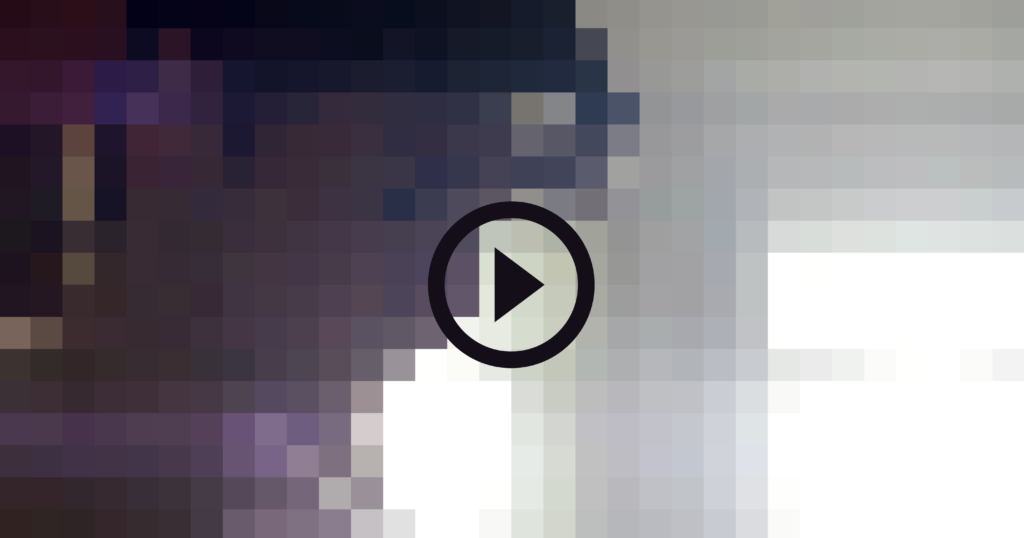The boot volume သည် boot drive နှင့် Windows system ကိုသိမ်းဆည်းထားသော hard drive ၏အခန်းကန့်ဖြစ်သည်။ သင်ရလျှင် မကုန်နိုင်သော boot volume အမှား၊ Windows ကိုသင်မ ၀ င်နိုင်ပါ အပြာရောင်မျက်နှာပြင် (BSoD) အမှား။
အကျိုးဆက်အနေဖြင့်၊ ဤအမှားကိုအခြားလေးနက်သောပြissuesနာများနှင့်သင်ကြုံတွေ့ရနိုင်မည်မဟုတ်ပါ။ ကံကောင်းစွာဖြင့်၊ အောက်တွင်ရှင်းပြထားသည့်အတိုင်းဤပြsolveနာကိုဖြေရှင်းရန်သင်လိုက်နာနိုင်သောနည်းလမ်းများရှိသည်။
Unmountable boot volume error ဆိုတာဘာလဲ။
Unmountable boot volume ပြproblemနာကိုပြလိမ့်မည် သေမင်း၏အပြာရောင်မျက်နှာပြင် လည်း BSOD အဖြစ်လူသိများ။ ဤအမှားအယွင်းများသည်မမျှော်လင့်ဘဲအကြီးအကျယ်ပျက်စီးစေသည်ဟုလူသိများသည်။ သူတို့သည်ပြtroublနာဖြေရှင်းရန်ခက်ခဲပြီးအချိန်မရွေးဖြစ်နိုင်သည်။ နေသမျှကာလပတ်လုံးသင်မတော်တဆမှုမတိုင်မီသင်၏တိုးတက်မှုသိမ်းဆည်းထားပါတယ်အဖြစ်, စိုးရိမ်စရာဘာမှမရှိပါ။ အမြဲတမ်းမကြာခဏသိမ်းဆည်းရန်သေချာအောင်လုပ်ပါ
၀ င်းဒိုး ၁၀ တွင်တွေ့ရသည့်အပြာရောင်မျက်နှာပြင်၏ဗားရှင်းအသစ်သည်ပိုမိုလွယ်ကူသောအသွင်အပြင်ရှိသော်လည်း၎င်းသည်ပြissuesနာများစွာကိုဖြစ်ပေါ်စေသည်။ မျက်နှာပြင်ရဲ့ထိပ်မှာရှိတဲ့ဝမ်းနည်းဖွယ်ကောင်းတဲ့စိတ်ခံစားမှုဟာအင်တာနက်ပိတ်ဆို့ခြင်းတစ်ခုဖြစ်လာပြီး BSoD ကိုမြင်ရခြင်းရဲ့ပြင်းထန်မှုကနေပျောက်ကွယ်သွားခြင်းမရှိပါဘူး။
သင်၏ကွန်ပျူတာဖိုင်များကိုကွန်ပျူတာချွတ်ယွင်းမှုတစ်ခုတွင်ဆုံးရှုံးခြင်းသည်အရာတစ်ခုဖြစ်သည်၊ သို့သော်သင့် system ကိုလုံးလုံးလျားလျားမသုံးနိုင်ခြင်းသည် ပို၍ ပင်ဆိုးရွားသည် ဒါကဘာလဲ မကုန်နိုင်သော boot volume အမှားလုပ်မိတယ် - Windows 10 boot တက်သည်နှင့်သင်အစောပိုင်း Blue Screen of Death နှင့်တွေ့လိမ့်မည်။
ဆိုလိုသည်မှာသင်သည်ပုံမှန်နည်းလမ်းဖြင့် troubleshooting tools များကိုရယူရန်နည်းလမ်းမရှိတော့ပါ။ ယခုကျွန်ုပ်တို့ကူညီရန်ဒီမှာပါ။ ဖြေရှင်းချက်ကိုသင်ချက်ချင်းကျော်နိုင်သည် ဒီမှာနှိပ်ပါ , သို့မဟုတ်လာမည့်အပိုင်းများတွင်ဖြစ်နိုင်သောအကြောင်းအရင်းအချို့ကိုဖတ်ပါ။
unmountable boot volume အမှားကြောင့်လား။
Windows 10 ၏ပြissuesနာများစွာတွင်ဖြစ်နိုင်ချေရှိသောရင်းမြစ်များစွာရှိသည်၊ ဤတစ်ခုသည်ခြွင်းချက်မဟုတ်ပါ။ ဤအကြောင်းကြောင့်ကျွန်ုပ်တို့သည်စာရေးချိန်တွင်သိရှိနိုင်သောဖြစ်နိုင်ခြေရှိသောအကြောင်းတရားများအားလုံးကိုကျွန်ုပ်တို့ကြည့်ရှုရန်လိုအပ်သည်။
၀ င်းဒိုး ၁၀ ၏တက်ကြွ။ အထောက်အကူပြုသောသုံးစွဲသူအခြေခံအားဖြင့်ကျွန်ုပ်တို့သည် Unmountable boot volume error အတွက်ဘုံအကြောင်းရင်းများကိုစာရင်းပြုစုနိုင်ခဲ့သည်။
- ပျက်စီးနေသော system ဖိုင်များ ။ သင်၏ system အလုပ်လုပ်ခြင်းအတွက်တာ ၀ န်ရှိသောဖိုင်များပျက်စီးသွားလျှင်၎င်းသည်ပြissuesနာများစွာကိုဖြစ်ပေါ်စေနိုင်သည်။ ၎င်းတို့ထဲမှတစ်ခုသည် Windows 10 သို့ boot မလုပ်နိုင်ခြင်းကြောင့် Unmountable boot volume error ဖြစ်ပေါ်လာသည်။ ဒီအကျင့်ပျက်ခြစားမှုကို malware, manual အမှား, ဒါမှမဟုတ် application တစ်ခုကြောင့်ဖြစ်ရတဲ့နိုင်ပါသည်။
- သင့်ရဲ့ hard drive (သို့) RAM ကိုပျက်စီးခြင်း ။ သင်၏ hard drive နှင့် RAM memory သည်သင့်ကွန်ပျူတာ၏မရှိမဖြစ်လိုအပ်သောအစိတ်အပိုင်းများဖြစ်သည်။ သူတို့သည်သင်၏ဒေတာများကိုအမြဲတမ်းနှင့်ယာယီနှစ်ခုလုံးသိမ်းဆည်းပြီးသင်၏စနစ်အတွင်းရှိလုပ်ဆောင်မှုများစွာကိုဂရုစိုက်သည်။ အကယ်၍ ၎င်းတို့ပျက်စီးသွားလျှင်သင်၏ကွန်ပျူတာကိုသင် boot မလုပ်နိုင်ပါ။
- BIOS ကိုပြုပြင်မွမ်းမံထားပါသည် ။ ကွန်ပျူတာကျွမ်းကျင်သူအချို့သည် Windows 10 ရှိ BIOS လုပ်ဆောင်ချက်ကိုလက်တွဲချင်ကြသည်။ သို့သော်သင်ဘာလုပ်နေသည်ကိုသင်မသိပါကမှားသွားနိုင်သည်။
- အဓိက Windows 10 update ကိုဖြုတ်လိုက်ပြီ ။ အချို့သောသုံးစွဲသူများက Windows 10 ပိုကြီးသော update ကို၎င်းတို့၏ system ပေါ်တွင် install လုပ်ရန်ခွင့်ပြုခြင်းသည် Unmountable boot volume error ကိုဖြစ်ပေါ်စေသည်ဟုဆိုသည်။
Unmountable boot volume ကိုဘယ်လိုပြင်ရမလဲ
ယခုကျွန်ုပ်တို့ဖြစ်နိုင်ချေရှိသောအကြောင်းအရင်းအချို့ကိုကြည့်ပြီးပြီ ဖြစ်၍ ၎င်းသည်အလုပ်ရရန်နှင့်ပြootနာဖြေရှင်းရန်စတင်ရန်အချိန်ဖြစ်သည်။ ဒီအမှားအတွက်အကြောင်းပြချက်တွေထက်ဒီအမှားကိုဖြေရှင်းနိုင်တဲ့နည်းလမ်းတွေပိုများပါတယ် - သင်အလုပ်လုပ်သောအမှားတစ်ခုကိုသင်ရှာဖွေရလိမ့်မည်
ကျွန်ုပ်တို့၏လမ်းညွှန်ကိုလိုက်နာခြင်းဖြင့် Windows 10 system ရှိ Unmountable boot volume error ကိုဖယ်ရှားနိုင်လိမ့်မည်။ သင်၏ကွန်ပျူတာကိုဘာမျှမဖြစ်သကဲ့သို့ကဲ့သို့ပြန်ယူပြီးအသုံးပြုရန်အတွက်သင်မိနစ်အနည်းငယ်သာဝေးသည်!
usb stick မှ windows 7 ကို install လုပ်ပါ
နည်းလမ်း ၁။ သင့်ကွန်ပျူတာကိုပြန်ဖွင့်ပါ
သင်မှန်ကြောင်းဖတ်ပြီးတစ်ခါတစ်ရံတွင်ရိုးရိုးရှင်းရှင်းဖြစ်သည် reboot လုပ်ပါ ဒီပြissueနာကိုဖြေရှင်းနိုင်တယ်
ဤအချက်ကြောင့် Windows 10 သည်အခြားသော operating systems များကဲ့သို့ယာယီပြissuesနာများဖြစ်ပွားနေခြင်းကြောင့်ဖြစ်သည်။ ဤအရာကိုဖြေရှင်းရန် system သည်ပြtheနာကိုစစ်ဆေးပြီးနောက်တစ်ကြိမ်သင်ဖွင့်သည့်အခါသင့်ကွန်ပျူတာကိုအလိုအလျောက်ပြန်လည်ပြုပြင်နိုင်သည်။
စမ်းကြည့်ပါ ဦး သင့်ကွန်ပျူတာကို reboot လုပ်ပါ အခြား Unmountable boot volume error တစ်ခုဖြစ်ပေါ်စေသည်။ ထိုသို့ဖြစ်ပါကအမှားကိုအမှန်အဆုံးသတ်စေရန်နောက်နည်းလမ်းများဖြင့်ဆက်လက်လုပ်ဆောင်ပါ။
နည်းလမ်း ၂။ အလိုအလျောက်ပြုပြင်ခြင်းကိုသုံးပါ
သင်စနစ်တစ်ခုကိုပြန်လည်တပ်ဆင်ရန်မစီစဉ်လျှင်ပင်ပြုပြင်ရေးကိရိယာများစွာကို ၀ င်ရန် Windows 10 ထည့်သွင်းထားသောမီဒီယာကိုအသုံးပြုနိုင်သည်။ ၎င်းတို့အနက်မှတစ်ခုမှာ Automatic Repair tool ဖြစ်ပြီး၎င်းသည် boot ပြissuesနာများကိုဖြေရှင်းရန်အတွက်အသုံးပြုနိုင်သည်။
Windows 10 တွင် Automatic Repair အလုပ်လုပ်ရန်သင်ဘာလုပ်ရမည်နည်း။
- သင့်ကွန်ပျူတာကို Windows 10 ဖြင့်စတင်ပါ ဒီဗီဒီ ဒါမှမဟုတ် ယူအက်စ်ဘီ ကျနော်တို့သုံးပါလိမ့်မယ် menu ကိုမှဝင်ရောက်ခွင့်ရရှိရန်မောင်း။
- သင့်ကွန်ပျူတာ Boot တက်သည်နှင့်တပြိုင်နက်နှိပ်ပါ သင့်ကွန်ပျူတာကိုပြန်ပြင်ပါ နှင့်ရွေးပါ Troubleshoot option ကို။

- အဆင့်မြင့်ရွေးစရာများစာရင်းကိုသင်တွေ့လိမ့်မည်။ ရွေးချယ်ပါ Startup ပြုပြင်ခြင်း သင်၏စနစ်စတင်ခြင်းနှင့်သက်ဆိုင်သောပြissuesနာများကိုအလိုအလျှောက်ပြုပြင်ရန်မျက်နှာပြင်ပေါ်ရှိညွှန်ကြားချက်များကိုလိုက်နာပါ။
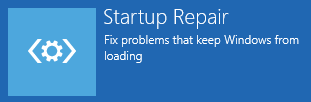
- သင်၏စက်ကိုပြန်ဖွင့ ်၍ ပြtheနာဖြေရှင်းသူမှဖြေရှင်းနိုင်မနိုင်စစ်ဆေးပါ။
နည်းလမ်း ၃။ Master Boot Record ကိုပြင်ပါ
ဒါဟာဖယ်ရှားပစ်ရဖို့ဖြစ်နိုင်ပါတယ် မကုန်နိုင်သော boot volume Master Boot Record ကိုရိုးရှင်းစွာပြန်ယူခြင်းဖြင့်အမှား။ ၎င်းအတွက် Windows 10 ကို install လုပ်ထားသောမီဒီယာနှင့်ကျွန်ုပ်တို့၏ညွှန်ကြားချက်များဖြစ်သည်။
ငါ Excel ရဲ့ဘယ်ဗားရှင်းကိုသုံးလဲ
- သင့်ထံမှ Boot Windows 10 သည်မီဒီယာကိုသွင်းသည် (DVD (သို့) USB drive) ။
- သင့်ကွန်ပျူတာ Boot တက်သည်နှင့်တပြိုင်နက်နှိပ်ပါ သင့်ကွန်ပျူတာကိုပြန်ပြင်ပါ နှင့်ရွေးပါ Troubleshoot option ကို။

- အဆင့်မြင့်ရွေးစရာများစာရင်းကိုသင်တွေ့လိမ့်မည်။ ရွေးပါ Command Prompt ။

- Command Prompt တွင်ရှိလျှင်အောက်ပါစာကြောင်းကိုရိုက်။ သင်၏ Master Boot Record ကိုစတင်ပြုပြင်ရန် Enter ကိုနှိပ်ပါ။ bootrec / fixmbr
- လုပ်ငန်းစဉ်ပြီးဆုံးရန်စောင့်ပါ၊ ပြီးနောက်နောက် command ကိုရိုက်။ enter ကိုထပ်နှိပ်ပါ။ bootrec / fixboot
- နောက်တစ်ကြိမ် command ကိုရိုက်ပြီး enter ကိုနှိပ်ခြင်းဖြင့် process ကိုအပြီးသတ်ပြီးအောင်ပြီးအောင်လုပ်ပါ။ bootrec / rebuildbcd
- ရိုက်ထည့်ပါ ထွက်ပေါက် ပြီးလျှင် Command Prompt မှထွက်ခွာပြီးလျှင် Enter ကိုနှိပ်ပါ။
နည်းလမ်း ၄။ Chkdsk Command ကိုဖွင့်ပါ
Check Disk command ဟုလည်းလူသိများသော Chkdsk command သည် Command Prompt မှတစ်ဆင့်လျင်မြန်စွာရှာဖွေစစ်ဆေးခြင်းပြုလုပ်နိုင်စေသည်။ ဒီမှာလိုက်နာရမည့်အဆင့်များ။
- သင့်ထံမှ Boot Windows 10 သည်မီဒီယာကိုသွင်းသည် (ဒီဗီဒီသို့မဟုတ် USB drive) ။
- သင့်ကွန်ပျူတာ Boot တက်သည်နှင့်တပြိုင်နက်နှိပ်ပါ သင့်ကွန်ပျူတာကိုပြန်ပြင်ပါ နှင့်ရွေးပါ Troubleshoot option ကို။

- အဆင့်မြင့်ရွေးစရာများစာရင်းကိုသင်တွေ့လိမ့်မည်။ ရွေးပါ Command Prompt ။

- အောက်ပါလိုင်းကိုရိုက်ထည့်ပြီး Enter နှိပ်ပါ။ chkdsk / r က c:
- အကယ်၍ သင်သည် Windows 10 ကို C ထက်ကွဲပြားခြားနားသော disk ပေါ်တွင် install လုပ်ပြီးပါက c: နေရာတွင်မည်သည့် disk 10 နှင့်မဆိုအစားထိုးပါ။
- များအတွက်အချိန် Allow Chkdsk မည်သည့် hard drive ကိုအမှားအယွင်းများကိုရှာဖွေရန် command ကို။ သင်၏စက်ပေါ် မူတည်၍ ဤအရာသည်ရှည်လျားသောဖြစ်စဉ်တစ်ခုဖြစ်နိုင်သည်။
- သင်၏ကွန်ပျူတာကို reboot လုပ်သောအခါ Chkdsk စတင်ပါက၊ ရိုက်ပါ Y ထိုသို့ run ဖို့ခွင့်ပြုပါ။ ပြီးတဲ့အခါ၊ သင့်ကွန်ပျူတာကအလုပ်ဖြစ်မလုပ်စမ်းစစ်နိုင်ပါတယ်။
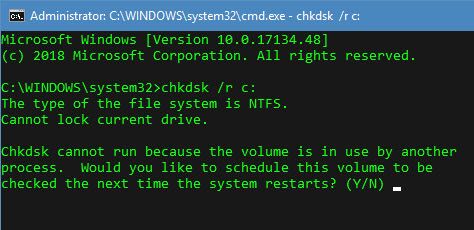
နည်းလမ်း ၅ - System File Checker ကိုဖွင့်ပါ
SFC scan ဟုလည်းလူသိများသော System File Checker သည် Windows တွင်အသုံးဝင်သော tool တစ်ခုဖြစ်သည်။ ၎င်းသည်ပြissuesနာအမျိုးမျိုးကိုဖြေရှင်းပေးနိုင်ပြီး Unmountable boot volume အတွက်အသုံးပြုသူများကိုမထားရှိပါ။
- သင့်ထံမှ Boot Windows 10 သည်မီဒီယာကိုသွင်းသည် (DVD (သို့) USB drive) ။
- သင့်ကွန်ပျူတာ Boot တက်သည်နှင့်တပြိုင်နက်နှိပ်ပါ သင့်ကွန်ပျူတာကိုပြန်ပြင်ပါ နှင့်ရွေးပါ Troubleshoot option ကို။
- အဆင့်မြင့်ရွေးစရာများစာရင်းကိုသင်တွေ့လိမ့်မည်။ ရွေးပါ Command Prompt ။
- အောက်ပါလိုင်းကိုရိုက်ထည့်ပြီး Enter နှိပ်ပါ။ sfc / scannow
- System File Checker ပြီးဆုံးသည်အထိစောင့်ပါ၊ ပြီးနောက်သင့်ကွန်ပျူတာအလုပ်လုပ်သလားစစ်ဆေးပါ။
နည်းလမ်း ၆။ Windows 10 ကိုပြန်လည်ထည့်သွင်းပါ
အထက်ဖော်ပြပါနည်းလမ်းသည်သင့်အတွက်အသုံးမပြုပါက Windows 10 ကိုပြန်လည်ထည့်သွင်းရန်ကျွန်ုပ်တို့အကြံပြုပါသည်။ အကယ်၍ သင့်မှာ hardware ပိုင်းဆိုင်ရာပြissuesနာကြီးကြီးမားမားမရှိဘူးဆိုရင်၊ သင်၏ Unmountable boot volume error ကိုဖြေရှင်းသင့်ပါတယ်။
- သင့်ရဲ့ကွန်ပျူတာကိုတစ် ဦး နှင့်အတူစတင်ပါ Windows 10 သည်မီဒီယာကိုသွင်းသည် ဥပမာ DVD သို့မဟုတ် USB drive ကဲ့သို့ဖြစ်သည်။
- အပေါ် Windows တည်ဆောက်ပုံ မျက်နှာပြင်, သင်ကြိုက်နှစ်သက်သောဘာသာစကားကိုရွေးချယ်ပါနှင့်ကိုကလစ်နှိပ်ပါ ယခုသွင်းပါ ခလုတ်။
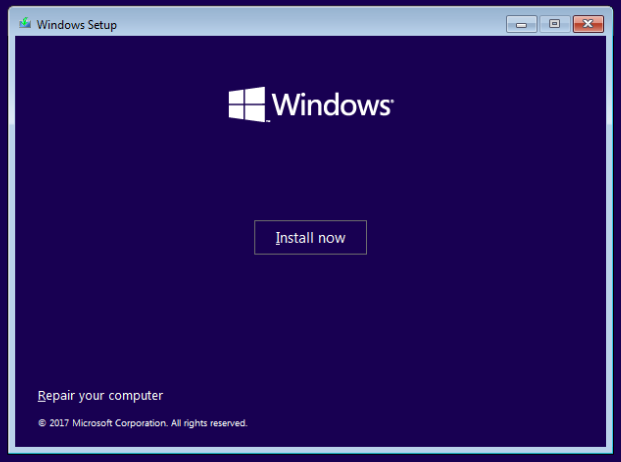
- Windows 10 ကို install လုပ်ရန်မျက်နှာပြင်ပေါ်ရှိလမ်းညွှန်ချက်များကိုလိုက်နာပါ။
ဤလမ်းညွှန်၏အကူအညီဖြင့်သင်အားဖယ်ရှားပစ်နိုင်လိမ့်မည်ဟုကျွန်ုပ်တို့မျှော်လင့်ပါသည် မကုန်နိုင်သော boot volume အမှား။ သင့်ကွန်ပျူတာကိုတစ်ဖန်ပြန်လည်အသုံးပြုခြင်းဖြင့်ပျော်မွေ့ပါစေ။ အကယ်၍ ဤပြissueနာသည်နောင်တစ်ချိန်တွင်ပြန်လာပါကကျွန်ုပ်တို့၏ဆောင်းပါးသို့ပြန်လာပြီးကျွန်ုပ်တို့၏နည်းလမ်းများနှင့် ထပ်မံ၍ ဖြေရှင်းနိုင်သည်။
Windows 10 အကြောင်းပိုမိုလေ့လာလိုပါသလား။ ကျွန်ုပ်တို့၏အပ်နှံခြင်းကိုသင်ကြည့်ရှုနိုင်သည် အကူအညီစင်တာ ဆက်စပ်ဆောင်းပါးတွေအတွက်အပိုင်း။
သင်ကုမ္ပဏီဆော့ဝဲလ်ကုမ္ပဏီတစ်ခုကိုရှာဖွေနေသည်ဆိုပါက၎င်းသည်၎င်း၏သမာဓိရှိမှုနှင့်ရိုးသားသောစီးပွားရေးလုပ်ထုံးလုပ်နည်းများကိုသင်ယုံကြည်စိတ်ချနိုင်သည်။ ကျွန်ုပ်တို့သည် Microsoft အသိအမှတ်ပြုပါတနာနှင့် BBB အသိအမှတ်ပြုစီးပွားရေးလုပ်ငန်းများဖြစ်ကြပြီးကျွန်ုပ်တို့၏လိုအပ်ချက်များကိုဖြည့်ဆည်းရန်လိုအပ်သော software ထုတ်ကုန်များကိုသုံးစွဲသူများအားယုံကြည်စိတ်ချရသောကျေနပ်ဖွယ်ကောင်းသောအတွေ့အကြုံများကိုပေးသည်။ ကျွန်ုပ်တို့သည်ရောင်းအားမတိုင်မီ၊ အတွင်းနှင့်ပြီးနောက်သင်နှင့်အတူရှိပါမည်။
Windows Server 2016 သည်ဝေးလံခေါင်သီသော desktop ကိုဖွင့်နိုင်သည်
ဒါကကျွန်တော်တို့ရဲ့ 360 ဒီဂရီ အာမခံချက်ပါပဲ။ ဒါဆိုမင်းဘာကိုစောင့်နေတာလဲ ယနေ့ကျွန်ုပ်တို့အားခေါ်ဆိုပါ +1 877 315 1713 သို့မဟုတ် sales@softwarekeep.com သို့အီးမေးလ်ပို့ပါ။ အဖြစ်ကောင်းစွာ, သင်မှတဆင့်ကျွန်တော်တို့ကိုရောက်ရှိနိုင်ပါတယ် တိုက်ရိုက်စကားပြောခန်း ။